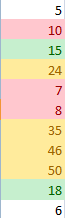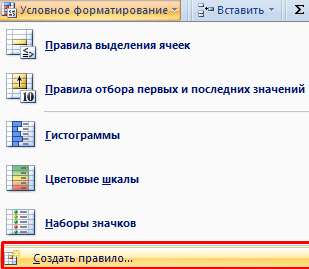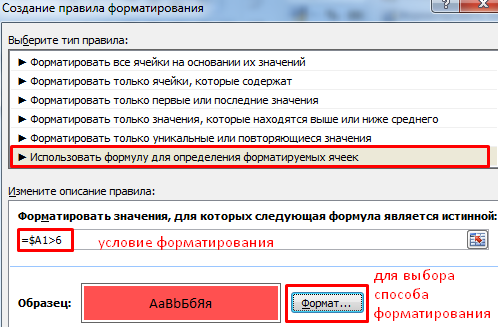Tse ka Hare
- Mokhoa oa ho etsa fomate ea maemo ho Excel
- Mokhoa oa ho theha molao
- Melao ea khetho ea lisele
- Ho fometa lisele tsohle ho latela boleng ba tsona
- Fometa feela lisele tse ikhethang kapa tse kopitsoang
- Fometa boleng ho mefuta e ka tlase le ka holimo ho karolelano
- Ho fometa feela boleng ba pele le ba ho qetela
- Ho fometa feela lisele tse nang le litaba tse itseng
Haeba o hloka ho fana ka tlhaiso-leseling ka pono, ho bonolo haholo ho etsa sena u sebelisa fomate ea maemo. Mosebelisi ea sebelisang ts'ebeletso ena o boloka matla le nako e ngata haholo. Ho fumana boitsebiso bo hlokahalang, pono e potlakileng ea faele e lekane.
Mokhoa oa ho etsa fomate ea maemo ho Excel
U ka fumana "Conditional Formatting" ho tab ea pele ea ribone ka ho ea karolong ea "Styles".

Ka mor'a moo, u lokela ho fumana letšoao la motsu hanyane ka ho le letona ka leihlo la hao, u tsamaise sesupa ho eona. Joale litlhophiso li tla buleha, moo o ka hlophisang li-parameter tsohle tse hlokahalang.
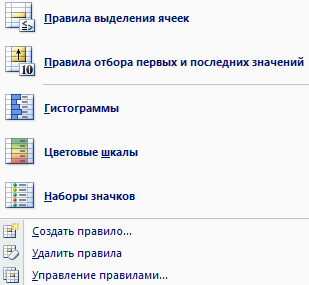
E latelang, o hloka ho khetha opareitara e loketseng ho bapisa phapang e lakatsehang le nomoro. Ho na le basebelisi ba bane ba papiso - ba kholo ho feta, ka tlase ho, ba lekanang le, le lipakeng. Li thathamisitsoe lethathamong la melao.
Ka mor'a moo, re hlalositse letoto la linomoro sebakeng sa A1: A11.
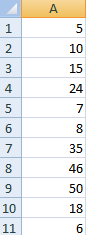
Ha re hlophiseng sete ea data e loketseng. Ebe re bula menu ea "Conditional Formatting" 'me u behe mekhoa e hlokahalang ea khetho ea data. Tabeng ea rona, mohlala, re tla khetha "More".

Ho tla buleha fensetere e nang le likhetho tse ngata. Karolong e ka letsohong le letšehali la fensetere ho na le tšimo eo ho eona u lokelang ho hlalosa palo ea 15. Karolong e nepahetseng, mokhoa oa ho totobatsa tlhahisoleseding o bontšoa, hafeela o kopana le litekanyetso tse boletsoeng pele. Sephetho se tla bontšoa hang-hang.
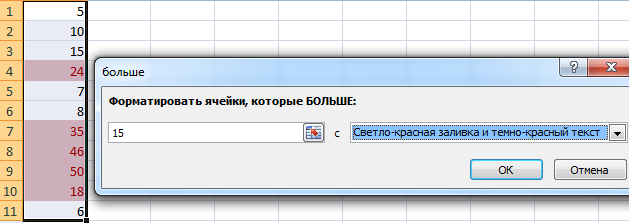
E latelang, tlatsa tlhophiso ka konopo ea OK.
Ho fometa ka mabaka ke eng?
Ho isa bohōleng bo itseng, re ka re ke sesebelisoa, ka mor'a ho ithuta hore na ho sebetsa le Excel ho ke ke ha hlola ho tšoana. Lebaka ke hobane e nolofatsa bophelo haholo. Sebakeng sa ho iketsetsa sebopeho sa sele se lumellanang le boemo bo itseng nako le nako, le ho leka ho itlhahloba ka bouena bakeng sa ho latela mokhoa ona, o hloka feela ho beha litlhophiso hang, ebe Excel e tla iketsetsa ntho e ngoe le e ngoe.
Mohlala, o ka etsa hore lisele tsohle tse nang le palo e kholo ho feta 100 li fetohe khubelu. Kapa, etsa qeto ea hore na ho setse matsatsi a makae pele ho tefo e latelang, ebe u kenya mebala ka botala liseleng tseo nako ea ho qetela e ntse e le sieo.
A re nke mohlala.
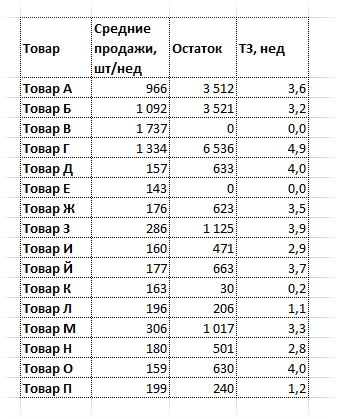
Tafole ena e bonts'a thepa e teng stock. E na le litšiea. joalo ka sehlahisoa, thekiso e tloaelehileng (e lekantsoeng ka li-unit ka beke), stock le hore na ho setse libeke tse kae tsa sehlahisoa sena.
Ho feta moo, mosebetsi oa mookameli oa ho reka ke ho tseba maemo ao, ho tlatsoa hoa bohlokoa. Ho etsa sena, o lokela ho sheba kholomo ea bone ho tloha ka letsohong le letšehali, e tlalehang thepa ea thepa ka beke.
Ha re re tekanyetso ea ho fumana sesosa sa ho tšoha ke ka tlase ho libeke tse 3 tsa inventory. Sena se bontša hore re lokela ho lokisetsa taelo. Haeba thepa ea thepa e ka tlase ho libeke tse peli, joale sena se bontša tlhokahalo ea ho etsa odara ka potlako. Haeba tafole e na le palo e kholo ea maemo, joale ho hlahloba ka letsoho hore na ho setse libeke tse kae ho thata haholo. Leha o ka sebelisa patlo. 'Me joale ha re boneng hore na tafole e shebahala joang, e totobatsang thepa e haellang ka bofubelu.
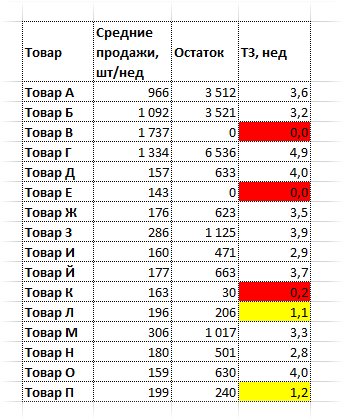
'Me ka sebele, ho bonolo haholo ho tsamaea.
Ke ’nete, mohlala ona oa ruta, o batlang o nolofalitsoe ho bapisoa le setšoantšo sa sebele. 'Me metsotsoana le metsotso e bolokiloeng ka tšebeliso e tloaelehileng ea litafole tse joalo e fetoha lihora. Hona joale ho lekane ho sheba tafoleng ho utloisisa hore na ke thepa efe e fokolang, 'me u se ke ua qeta lihora u hlahloba sele e' ngoe le e 'ngoe (haeba ho na le lintho tse likete tse joalo tsa thepa).
Haeba ho na le thepa e "sehla", joale u lokela ho qala ho e reka. Haeba boemo bo lumellanang bo le bofubelu, joale u lokela ho e etsa hang-hang.
Ka boleng ba sele e 'ngoe
Joale a re hlahlobeng mohlala o latelang o sebetsang.
A re re re na le tafole e joalo, 'me re tobane le mosebetsi oa ho totobatsa mela e nang le litekanyetso tse itseng.
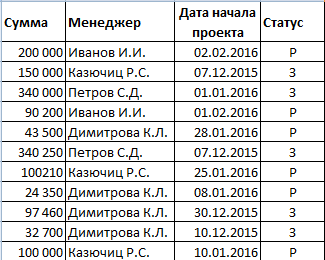
Kahoo, haeba morero o ntse o etsoa (ke hore, ha o e-s'o phethoe, ka hona o tšoailoe ka lengolo "P"), joale re lokela ho etsa hore mokokotlo oa oona o be khubelu. Merero e phethiloeng e tšoailoe ka botala.
Tatelano ea rona ea liketso boemong bona e tla ba ka tsela e latelang:
- Khetha mefuta e mengata ea boleng.
- Tobetsa konopo ea "Conditional Formatting" - "Create Rule".
- Ka kopo hlokomela hore molemong oa rona, o hloka ho sebelisa foromo ka mokhoa oa molao. Ka mor'a moo, re sebelisa sesebelisoa IFho totobatsa mela e nyallanang.
Ka mor'a moo, tlatsa mela joalokaha ho bontšitsoe setšoantšong sena.
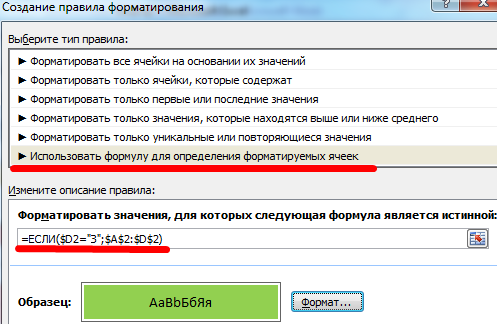
Bohlokoa! Likhoele li tlameha ho qojoa ka ho feletseng. Haeba re bua ka sele, joale tabeng ena e tsoakane (ka ho lokisa mela).
Ka mokhoa o ts'oanang, ho etsoa molao bakeng sa merero ea mosebetsi e e-s'o phethoe ho fihlela joale.
Sena ke seo mekhoa ea rona e shebahalang ka eona.
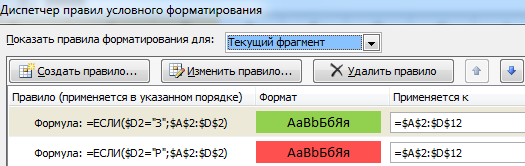
Mme qetellong, re na le database e joalo ka lebaka leo.
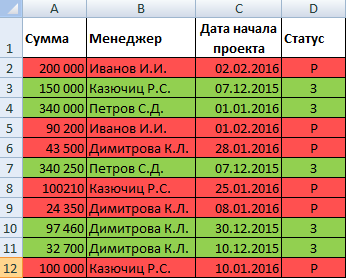
Maemo a mangata
Bakeng sa ho hlaka, ha re nkeng mofuta oa A1:A11 tafoleng ho bontša kamoo, ka mohlala oa sebele o sebetsang, o ka sebelisang maemo a 'maloa ho fumana mokhoa oa ho fometa lisele.
Maemo ka boeona ke a latelang: haeba palo e ka seleng e feta boleng ba 6, joale e totobatsoa ka bofubelu. Haeba e le tala, joale 'mala o motala. 'Me qetellong, lipalo tse kholo ka ho fetisisa, tse fetang 20, li tla totobatsoa ka mosehla.
Ho na le mekhoa e mengata ea hore na mokhoa oa ho fomata ka maemo o etsoa joang ho latela melao e mengata.
- Mokhoa oa 1. Re khetha mefuta ea rona, ka mor'a moo, ho menu ea litlhophiso tsa ho fomata ka maemo, khetha molao o joalo oa khetho ea sele e le "More". Nomoro 6 e ngotsoe ka ho le letšehali, 'me fomete e behiloe ka ho le letona. Tabeng ea rona, ho tlatsa ho lokela ho ba khubelu. Ka mor'a moo, potoloho e phetoa habeli, empa litekanyo tse ling li se li behiloe - ho feta 10 le 'mala o motala le ho feta 20 le' mala o mosehla, ka ho latellana. U tla fumana sephetho se joalo.

12 - Mokhoa oa 2. E-ea ho menu e kholo ea litlhophiso tsa sesebelisoa sa Excel "Conditional Formatting". Ha re le moo re fumana menu ea "Create Rule" 'me u tobetse nthong ena ka ho le letšehali.

13 Ka mor'a moo, E latelang, khetha ntho "Sebelisa foromo ..." (e totobalitsoeng setšoantšong ka foreimi e khubelu) ebe u beha boemo ba pele. Ka mor'a moo, tobetsa OK. 'Me joale potoloho e phetoa bakeng sa maemo a latelang ka tsela e ts'oanang le e hlalositsoeng ka holimo, empa mokhoa ona o sebelisoa.

14
Ho bohlokoa ho ela sena hloko. Mohlala oa rona, lisele tse ling li lumellana le mekhoa e mengata ka nako e le 'ngoe. Excel e rarolla khohlano ena ka tsela e latelang: molao o ka holimo o sebelisoa pele.
Mme mona ke skrini bakeng sa kutlwisiso e betere.
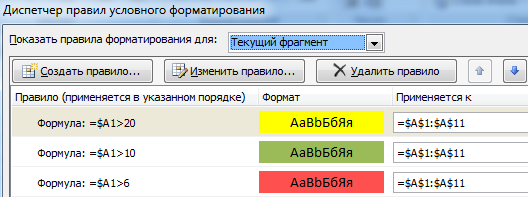
Ka mohlala, re na le nomoro ea 24. E kopana le maemo a mararo ka nako e le 'ngoe. Tabeng ena, ho tla ba le ho tlatsa ho kopanang le boemo ba pele, ho sa tsotellehe hore e oela ho feta tlas'a boraro. Ka hona, haeba ho le bohlokoa hore lipalo tse ka holimo ho 20 li tlatsoe ka mosehla, boemo ba boraro bo tlameha ho behoa sebakeng sa pele.
Phetoho ea Matsatsi a Maemo
Joale ha re boneng hore na ho fometa ka maemo ho sebetsa joang le matsatsi. Re na le sebaka se setle joalo.
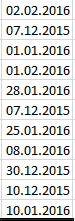
Tabeng ena, o hloka ho beha molao o hlophisitsoeng oa ho fometa joalo ka "Date".
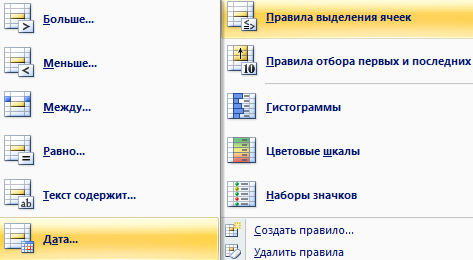
Ka mor'a moo, lebokose la puisano le bula ka maemo a mangata. U ka tloaelana le bona ka botlalo ho skrini sena (li thathamisitsoe ka lehlakoreng le letšehali la skrine ka mokhoa oa lenane).
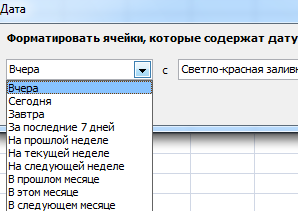
Re tlameha feela ho khetha e nepahetseng ebe o tobetsa konopo ea "OK".
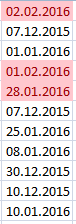
Rea bona hore matsatsi ao a buang ka beke ea ho qetela nakong eo mofuta ona o neng o etsoa o ne o totobalitsoe ka bofubelu.
Ho sebelisa liforomo
Sehlopha sa melao e tloaelehileng ea ho fomata ka maemo e kholo haholo. Empa maemo a fapane, mme lenane le tloaelehileng le ka 'na la se ke la lekana. Tabeng ena, o ka iketsetsa molao oa hau oa ho fometa o sebelisa foromo.
Ho etsa sena, tobetsa konopo ea "Create Rule" ho menu ea ho fomata e nang le maemo, ebe u khetha ntho e bontšitsoeng skrineng.
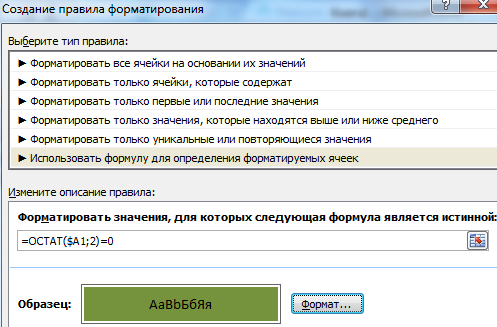
Mela (ka boleng ba sele)
A re re re hloka ho totobatsa mola o nang le sele e nang le boleng bo itseng. Tabeng ena, re hloka ho etsa tatellano ea liketso tse tšoanang le tse ka holimo, empa bakeng sa likhoele. Ke hore, o ka khetha hore na fomete e nang le maemo e tla sebetsa ho mofuta ofe.
Mokhoa oa ho theha molao
Ho theha molao, o tlameha ho sebelisa khetho e nepahetseng karolong ea "Conditional Formatting". Ha re shebeng tatellano e itseng ea liketso.
Pele u hloka ho fumana ntho ea "Conditional Formatting" riboneng ho "Home" tab. E ka lemohuoa ka sebopeho sa lisele tse mebala-bala tsa boholo bo fapaneng tse nang le setšoantšo se haufi le sona se nang le letšoao le lekanang.
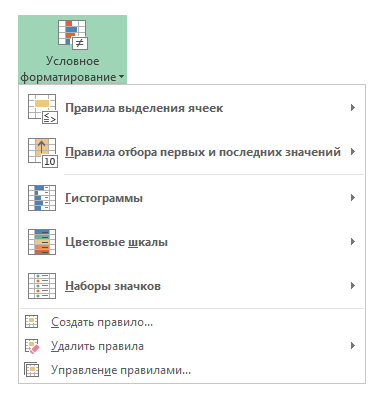
Ho na le konopo ea "Create Rule". U ka boela ua tobetsa konopo ea "Laola melao", ka mor'a moo lebokose la puisano le tla buleha, leo ka lona u ka etsang molao ka ho tobetsa konopo e lumellanang le k'honeng e ka holimo le letšehali.
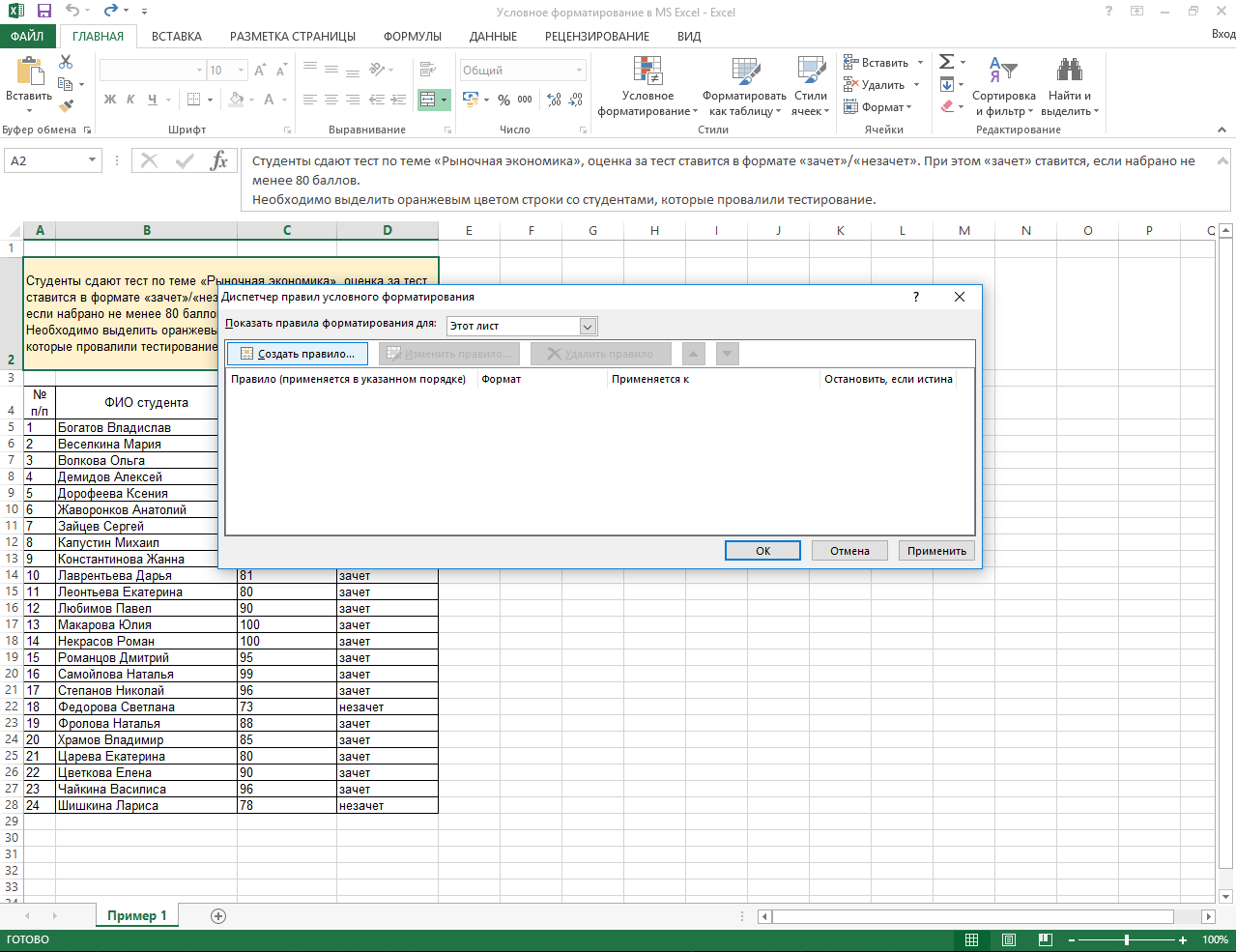
U ka boela ua bona fensetereng ena melao eo e seng e sebelisitsoe.
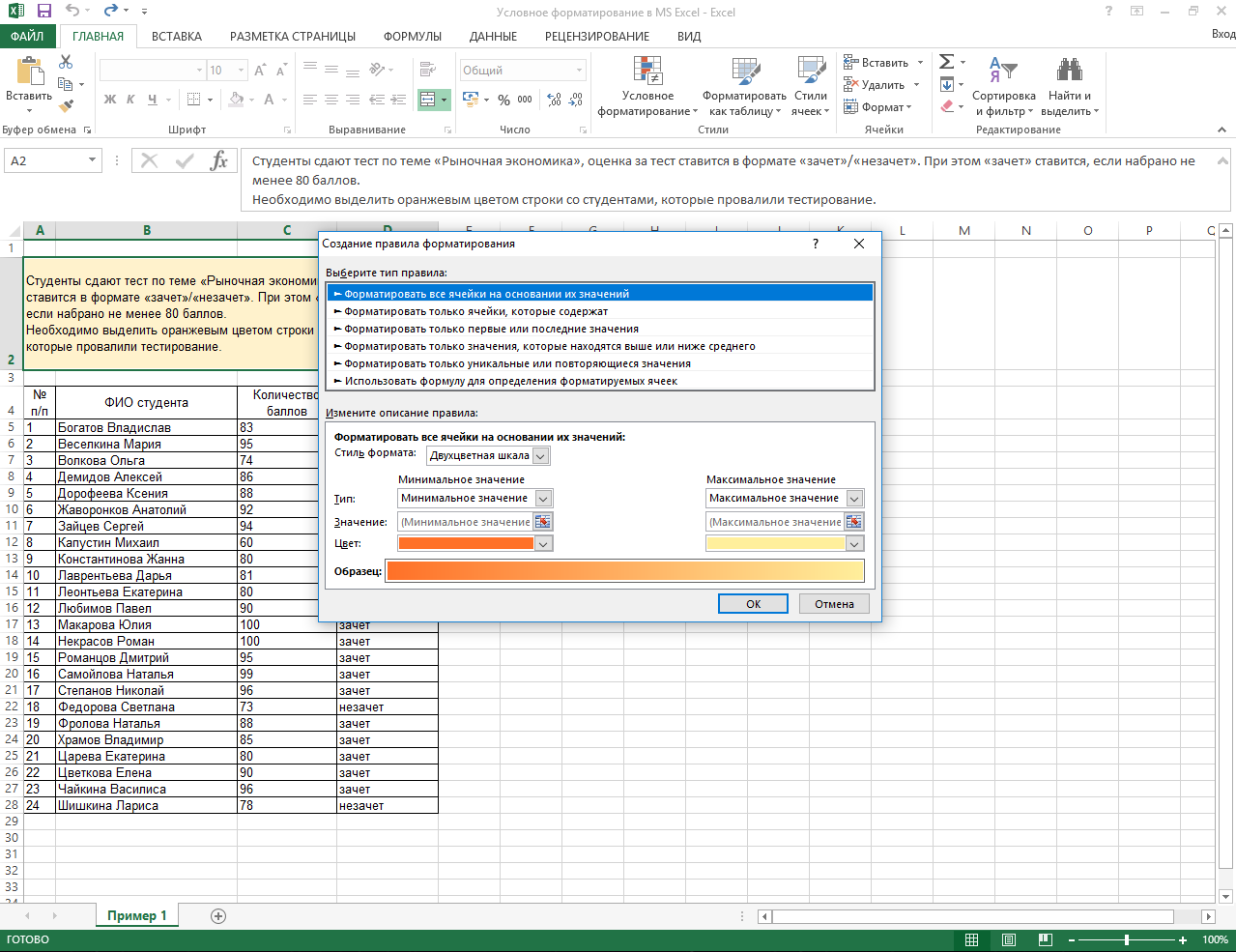
Melao ea khetho ea lisele
Ho lokile, re bua haholo ka mokhoa oa ho theha melao, empa ke eng? Molao oa khetho ea lisele o bolela likarolo tse nkoang ke lenaneo ho etsa qeto ea ho fomata lisele tse li lekanang. Mohlala, maemo a ka ba kholo ho feta palo e itseng, ka tlase ho palo e itseng, foromo, joalo-joalo. Ho na le sehlopha sohle sa bona. U ka tloaelana le bona 'me u itloaetse tšebeliso ea bona "ka lebokoseng la lehlabathe".
Ho fometa lisele tsohle ho latela boleng ba tsona
Motho a ka iketsetsa mefuta e fapaneng: mola oohle, tokomane eohle, kapa sele e le 'ngoe. Lenaneo le ka tsepamisa maikutlo feela boleng ba sele e le 'ngoe. Sena se eketsa ho feto-fetoha ha mokhoa.
Fometa feela lisele tse ikhethang kapa tse kopitsoang
Ho na le palo e kholo ea melao e kentsoeng ka kotloloho lenaneong. U ka tloaelana le bona ho "Conditional Formatting" menu. Haholo-holo, e le hore mokhoa oa ho fomata o sebetse feela ho likopi tsa boleng kapa ho tse ikhethang feela, ho na le khetho e khethehileng - "Litekanyetso tse kopitsoang".
Haeba u khetha ntho ena, fensetere e nang le litlhophiso e tla bula, moo u ka khethang khetho e fapaneng - khetha feela litekanyetso tse ikhethang.
Fometa boleng ho mefuta e ka tlase le ka holimo ho karolelano
Ho fomata boleng ka tlase kapa kaholimo ho karolelano, ho boetse ho na le khetho e ikhethileng ho menu e tšoanang. Empa o hloka ho khetha submenu e 'ngoe - "Melao ea ho khetha litekanyetso tsa pele le tsa ho qetela".
Ho fometa feela boleng ba pele le ba ho qetela
Ka har'a submenu e tšoanang, hoa khoneha ho totobatsa boleng ba pele le ba ho qetela feela ka 'mala o khethehileng, fonte le mekhoa e meng ea ho fomata. Ho latela maemo, ho na le khetho ea ho khetha likarolo tsa pele le tsa ho qetela tse leshome, hammoho le 10% ea palo eohle ea lisele tse kenyellelitsoeng mofuteng ona. Empa mosebelisi a ka ikhethela hore na o hloka ho khetha lisele tse kae.
Ho fometa feela lisele tse nang le litaba tse itseng
Ho fometa feela lisele tse nang le litaba tse itseng, o tlameha ho khetha molao oa ho fometa oa Equal To kapa Text Contains. Phapang pakeng tsa bona ke hore tabeng ea pele, khoele e tlameha ho lumellana le tekanyo ka ho feletseng, 'me ka lekhetlo la bobeli, karolo e itseng feela.
Joalo ka ha u bona, ho fomata ka maemo ke karolo e sebetsang ea lenaneo la Excel e fanang ka menyetla e mengata ho motho ea e tsebang. Rea tseba hore qalong, sena sohle se ka bonahala se rarahane. Empa ha e le hantle, matsoho a huleloa ho eona hang ha e bonahala e totobatsa sekhechana se itseng sa mongolo ka bofubelu (kapa se se hlophise ka tsela leha e le efe), ho latela litaba tsa sona kapa ho latela mokhoa o mong. Ts'ebetso ena e kenyellelitsoe sehlopheng sa mantlha sa tsebo ea Excel, ntle le mosebetsi oa boits'oaro o nang le li-spreadsheet le database ha o khonehe.